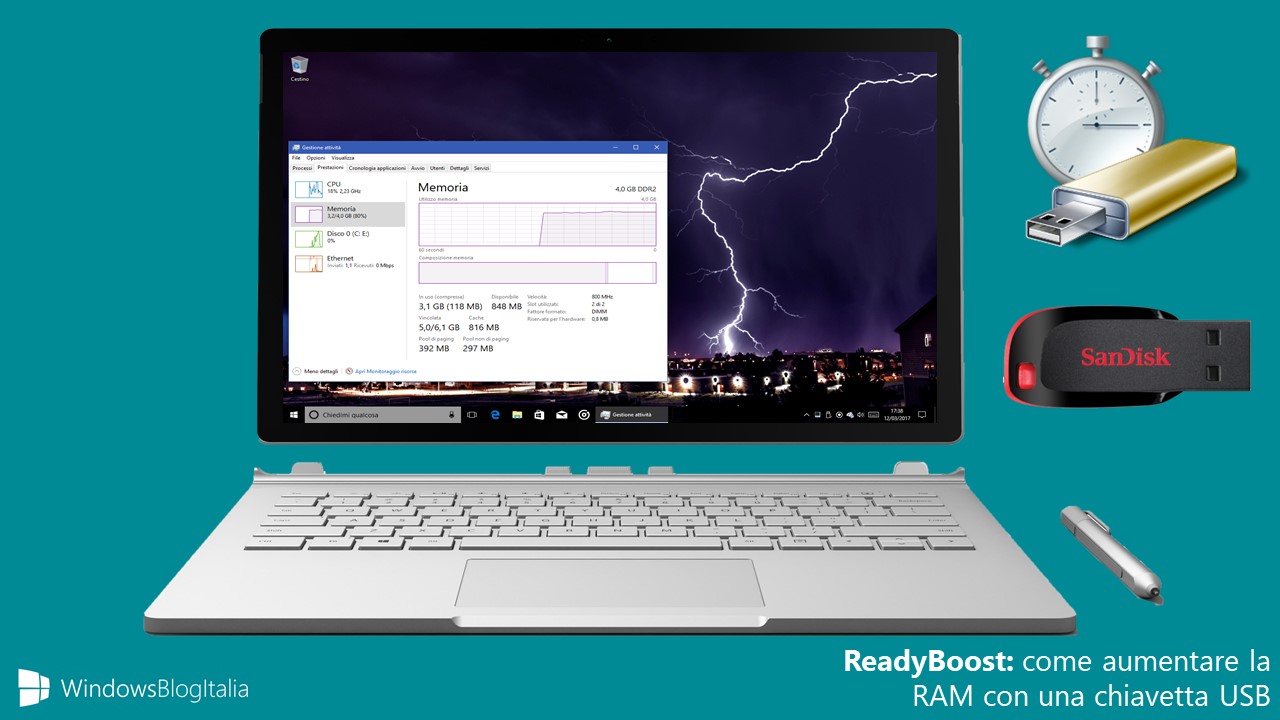
Una memoria RAM più capiente permette di avere un multitasking più performante, con più applicazioni aperte contemporaneamente. Vediamo come sfruttare ReadyBoost, una funzionalità di Windows che consente di aumentare la memoria RAM del PC usando una chiavetta USB, senza dover mettere mano all’hardware del computer e senza acquistare nuovi banchi di memoria.
Come funziona ReadyBoost
Introdotta con Windows 7 e disponibile anche in 8, 8.1 e 10, la funzione ReadyBoost permette di sfruttare lo spazio disponibile su una pen-drive o su una scheda Micro-SD per emulare un ampliamento della RAM. Quando abilitata, la funzionalità usa il supporto NAND esterno per scrivere la cache e rendere più veloce lo scambio di dati tra hard disk e memoria RAM. In qualsiasi momento si potrà rimuovere il supporto esterno con la funzionalità attiva senza alcun problema.
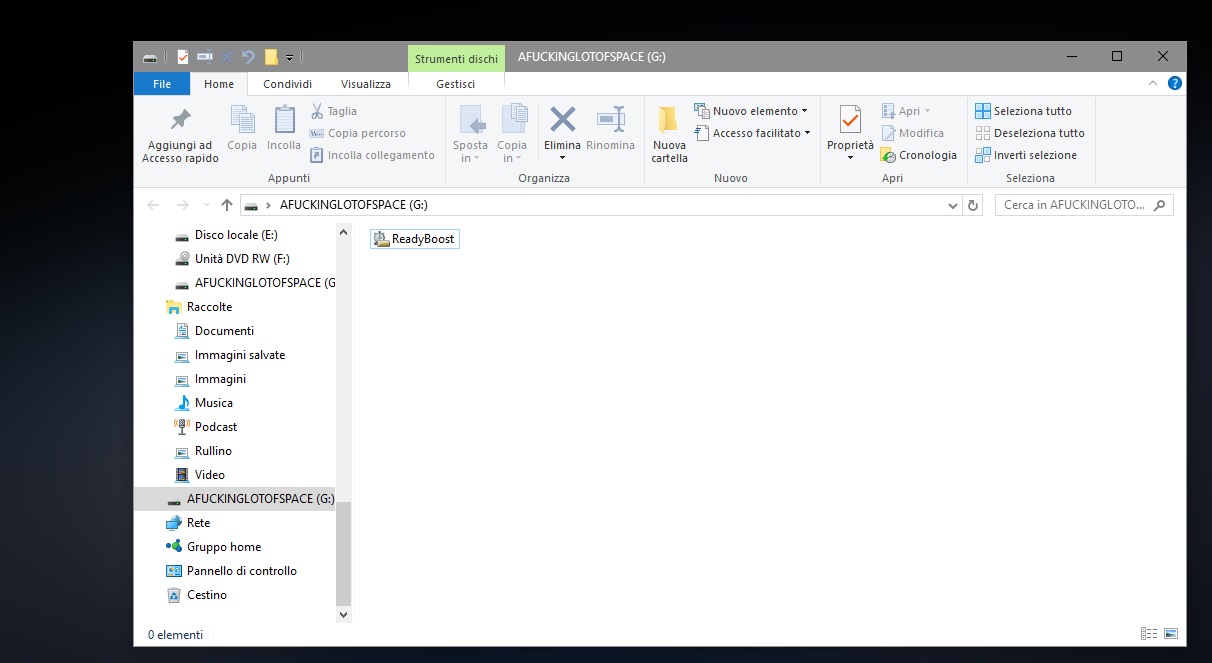
NOTA | ReadyBoost non è disponibile se Windows è installato su un SSD, in quanto la velocità di lettura del drive sarebbe simile a quella del dispositivo con la funzionalità attiva.
Requisiti per ReadyBoost
- Il dispositivo deve avere una velocità di accesso di 1 ms o inferiore.
- Il dispositivo deve disporre di una capacità superiore da una a tre volte quella della memoria RAM installata nel PC. Se la RAM del vostro PC è pari a 4 GB dovrete usare un supporto da almeno 16 GB.
- Il massimo di memoria allocabile per la scrittura della cache è 32 GB. Per arrivare a valori superiori ai 4 GB, il supporto dovrà essere formattato in NTFS o exFAT.
- È possibile avere più dispositivi con ReadyBoost attivato, fino a un massimo di 256 GB complessivi.
Attivare ReadyBoost
- Collegate la pen-drive o la Micro-SD al PC.
- Aprite Esplora file e recatevi in Questo PC.
- Fate click con il tasto destro sul supporto che avete scelto di utilizzare e cliccate su Proprietà.
- Recatevi nella scheda ReadyBoost e fate click su Dedica il dispositivo a ReadyBoost..
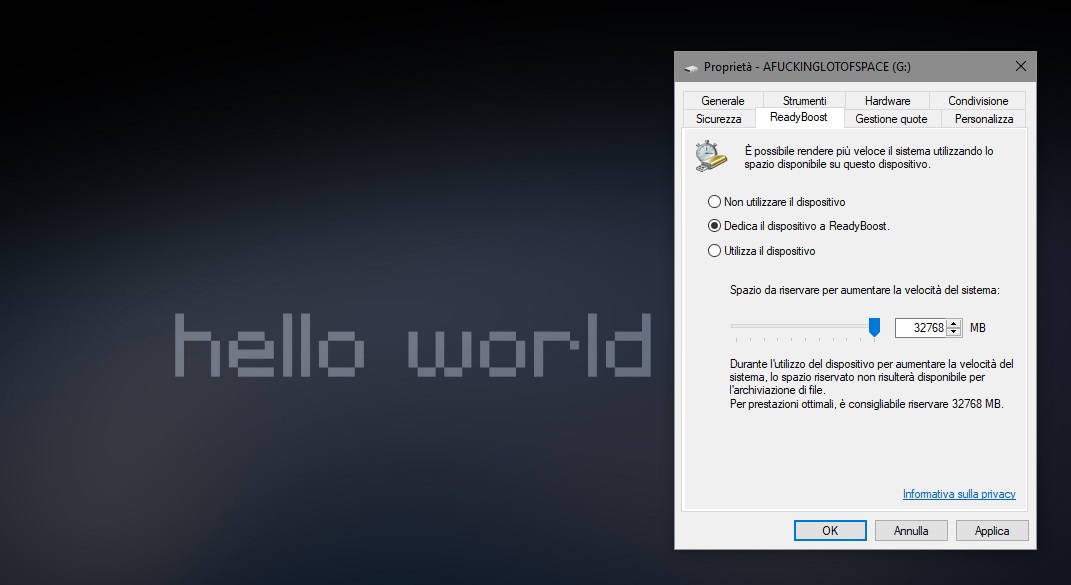
- Selezionate, tramite lo slider, la quantità di memoria che volete allocare. Noi vi consigliamo di selezionare il massimo disponibile, per avere un incremento sostanziale delle prestazioni.
- Cliccate su Applica e attendete che il dispositivo venga configurato.
Ora il vostro PC risulterà più veloce e performante grazie al quantitativo aggiuntivo di memoria RAM simulata.
Disattivare ReadyBoost
Vi serve la pen-drive per immagazzinare dei file e volete disattivare la funzionalità? Vi basterà formattare il supporto removibile in questo modo.
- Collegate la pen-drive o la Micro-SD al PC.
- Aprite Esplora file e recatevi in Questo PC.
- Fate click con il tasto destro sul supporto e cliccate Formatta.
- Cliccate su Avvia e attendete il completamento dell’operazione.
Avete notato miglioramenti tangibili dopo aver attivato ReadyBoost? Fateci sapere la vostra esperienza nello spazio dedicato ai commenti.
Articolo di Windows Blog Italia












